なぜか「セルが移動できなくなった」「セルが固定された?」「十字キーを押してもセルが動かない」などの悩みを抱えている方は多いのではないでしょうか。この記事では、その悩みを解決する方法をご紹介します。
自己紹介
IT業界でのキャリアを活かし、業務効率化に欠かせないMicrosoft365や便利ツールを紹介しています。少しのコツで膨大な可能性を最大限引き出すためのヒントやテクニックを提供し、読者のビジネスパフォーマンス向上に貢献することを目指しています!
スポンサーリンク
セルが移動できなくなった時の対処法
結論!「ScrollLock」または「ScrLk」がOFFにしてあげれば、通常通りセルを動かすことが出来ます。セルが動かない場合は次の画像のように「ScrollLock」または「ScrLk」がONになっている可能性が高いです。
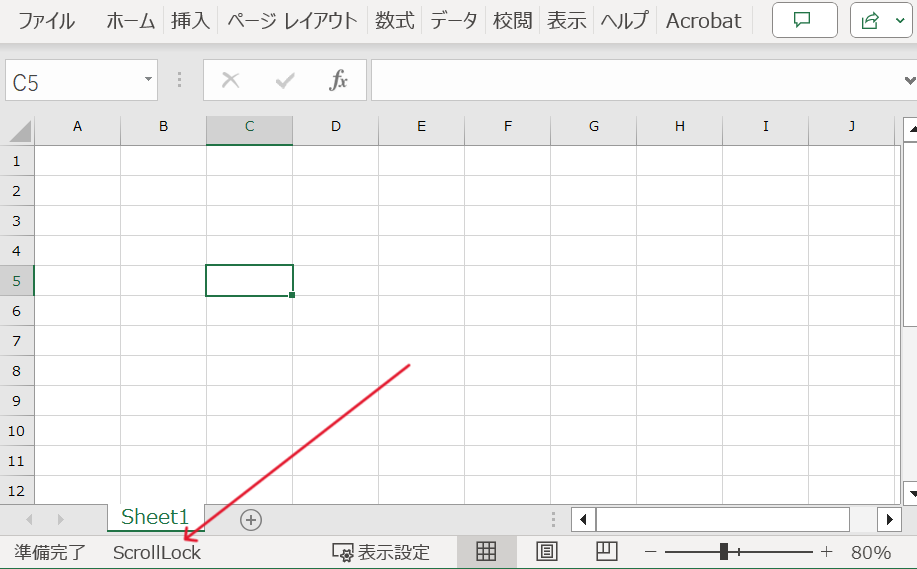
「ScrollLock」または「ScrLk」をOFFにする方法を教えて!
「ScrollLock」または「ScrLk」をOFFにする方法は次の通りです。
手順①
検索窓で「スクリーンキーボード」と入力して開く。
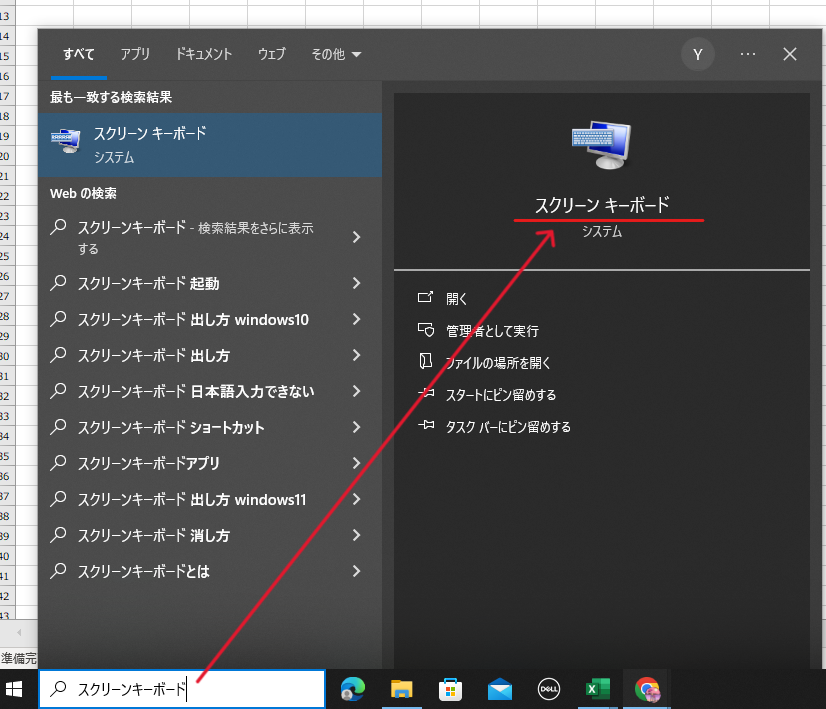
手順②
「ScrollLock」または「ScrLk」がONになっているので、クリックをしてOFFにする。ONの状態は次の通りです。
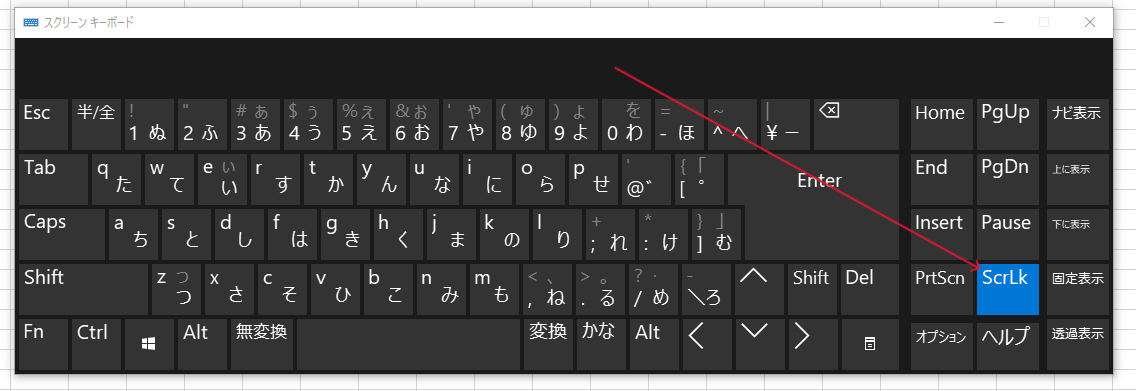
OFFにした状態は次の通りです。
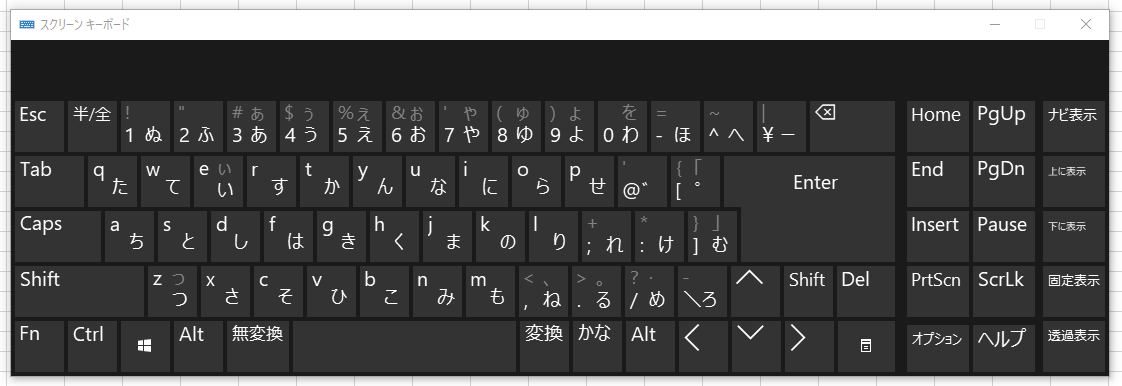
上記の状態になっていれば、スクリーンキーボードを閉じてExcelでセル移動が出来るか試してみてください。おそらく殆どの方はセル移動が出来ていると思います。
セル移動が出来ない方は、再起動をしてみてください。
セルを動かすことが出来た!感謝感謝( ;∀;)
リンク
あわせて読みたい
スポンサーリンク
スポンサーリンク
リンク
リンク
リンク
(番外編)同僚へのオモシロ贈り物として
リンク






















